Mengganti Kata dengan Replace
Cara mengganti kata di Ms Word dengan Find & Replace

Sebelumnya, kita telah belajar MS Word mengenai cara mencari kata/kalimat di Word menggunakan fitur Find. Sekarang saatnya kita belajar tentang cara mengganti kata menggunakan fitur Replace. Sebenarnya Find & Replace adalah fitur yang berada di kotak dialog yang sama. Biasanya keduanya digunakan secara bersamaan.
Ketika kita mengetik suatu dokumen ternyata ada kata atau kalimat yang harus direvisi atau diganti. Jika dokumen tersebut terdiri dari banyak halaman tentunya akan sangat sulit mengganti tulisan secara manual. Dengan memanfaatkan fitur ini kita tidak perlu repot untuk mencari dan replace kata tersebut satu persatu secara manual.
Fitur replace masih ada kaitan erat dengan fitur find. Karena cara kerjanya adalah dengan menemukan tulisan yang ingin diubah terlebih dahulu dengan menggunakan find. Lalu mengubahnya dengan kata yang baru. Nah, ada 2 cara replace kata di Microsoft Word yaitu dengan cara cepat dan dengan Advanced Replace. Kita akan membahasnya mulai dari cara cepat.
Mengganti kata di Ms Word dengan Replace secara cepat
- Klik menu Home
- Klik tombol Replace pada grup Editing. Kita juga bisa menggunakan cara cepat dengan shortcut kombinasi keyboard CTRL+H. Maka akan tampil kotak dialog Find and Replace
- Isikan kata/teks yang ingin diganti pada Find What
- Isi kata penggantinya pada bagian Replace with
- Klik Replace All untuk mengganti semua kata atau kalimat sekaligus yang sesuai.
- Tutup kotak dialog Find and replace jika sudah selesai

Mengganti kata di Ms Word dengan Advanced Replace
- Klik menu Home
- Klik tombol Replace
- Setelah itu, pada Find what isikan kata yang ingin diganti
- Lalu, pada Replace with isikan kata penggantinya
- Klik More>> untuk menampilkan pilihan-pilihan tambahan
- Di dalam kolom Search yang ada pada search options terdapat 3 pilihan untuk menampilkan opsi penggantian kata. Down untuk melakukan penggantian dari atas ke bawah. Up untuk melakukan penggantian dari bawah ke atas dan All sebenarnya sama dengan Up
- Setelah itu kita bisa centang beberapa pilihan yang sesuai dengan kebutuhan.
- Klik Replace All untuk mengganti semua kata yang cocok pada dokumen. Jika ingin mengganti satu-persatu maka klik tombol Replace





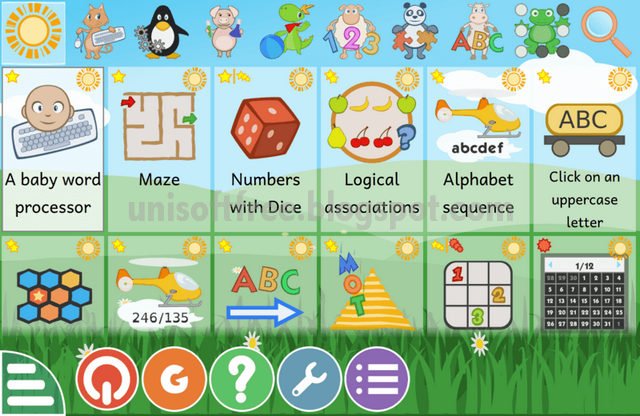
0 Komentar